Creați un proiect Windows Forms numit SampleDatabaseWalkthrough.
Din meniul principal, selectați Proiect. Adăugarea unui element nou.
Se deschide caseta de dialog Adăugare element nou. în care puteți adăuga elemente valide în proiectul Windows Forms.
În lista de șabloane de articole, derulați în jos până când vedeți baza de date bazată pe servicii. și selectați-l.
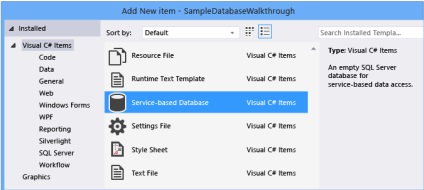
Denumiți baza de date "Exemplu de bază de date" și faceți clic pe butonul Adăugați.
Dacă fereastra Surse de date nu este deja deschisă, apăsați SHIFT + ALT + D sau selectați View din bara de meniu. Alte ferestre. Surse de date.
În fereastra Surse de date, faceți clic pe linkul Adăugați o nouă sursă de date.
În Expertul de configurare a sursei de date, faceți clic pe Următorul de patru ori pentru a accepta setările implicite, apoi faceți clic pe Terminare.
Fereastra proprietăților bazei de date afișează șirul de conectare și locația fișierului principal de bază MDF.
În Visual Studio Express, faceți clic pe Vizualizare. Alte ferestre. Browser de baze de date. dacă această fereastră nu este încă deschisă. Deschide fereastra de proprietăți. Pentru aceasta, extindeți nodul Data Connections. deschideți meniul contextual al fișierului SampleDatabase.mdf și selectați Proprietăți.
În alte versiuni ale Visual Studio, faceți clic pe Vizualizare. Server Explorer. dacă această fereastră nu este încă deschisă. Deschide fereastra de proprietăți. Pentru aceasta, extindeți nodul Data Connections. deschideți meniul contextual al fișierului SampleDatabase.mdf și selectați Proprietăți.
În această secțiune, creați mai multe tabele, o cheie primară în fiecare tabel și câteva rânduri de date de probă. În următorul ghid pas cu pas, puteți obține informații despre modul în care aceste informații ar putea arăta în aplicație. De asemenea, creează o cheie străină pentru a determina modul în care înregistrările dintr-un tabel pot fi corelate cu înregistrările dintr-un alt tabel.
Pentru a crea un tabel al clienților
În Server Explorer sau Database Explorer, extindeți nodul Data Connections. și apoi nodul SampleDatabase.mdf.
Dacă browserul nu este deja deschis în versiunea Visual Studio, selectați Afișați din bara de meniu. Server Explorer sau Vizualizare. Alte ferestre. Browser de baze de date.
Deschideți meniul de comenzi rapide pentru secțiunea Tabele. selectați Adăugați o masă nouă.
Proiectantul mesei va fi deschis. Se va afișa o grilă cu un singur rând implicit, care reprezintă o coloană din tabelul creat. Prin adăugarea de rânduri la grilă, vor fi adăugate coloane în tabel.
În grila, adăugați un rând pentru fiecare dintre următoarele intrări.
În Server Explorer sau Database Explorer, extindeți nodul bazei de date eșantion.
Deschideți meniul contextual pentru nodul Tables și faceți clic pe Refresh. Apoi extindeți nodul Tables.
Deschideți meniul contextual pentru tabelul "Clienți" și selectați Afișați tabelul de date.
Adăugați date pentru cel puțin trei clienți.
Puteți specifica orice cinci caractere ca ID-uri de client, dar cel puțin unul trebuie să fie selectat și memorat pentru utilizarea ulterioară în această procedură.
Deschideți meniul contextual pentru tabelul Comenzi și selectați Afișați tabelul de date.
Adăugați date pentru cel puțin trei comenzi.
Asigurați-vă că toate codurile de comandă și cantitățile de ordine sunt numere întregi, iar fiecare identificator client se potrivește cu valoarea specificată în coloana CustomerID a tabelului clientului.
În bara de meniu, faceți clic pe Fișier. Salvați toate.
În meniul Fișier, faceți clic pe Închideți soluția.
Articole similare
Trimiteți-le prietenilor: